LibreOffice -asennus ja poistaminen eri alustoille

- 3903
- 526
- Frederick Larkin
Yhä useammat käyttäjät alkavat arvostaa ilmaisia ohjelmistoja, varsinkin kun nykyisessä muodossa tuotettu ohjelmisto voi helposti kilpailla maksettujen jättiläisten kanssa, kuten MS Word tai jopa Photoshop. Yksi näistä ohjelmista on LibreOffice - paketti toimistohakemuksia.

LibreOffice -paketin asentaminen ja poistaminen eri alustoilla on ominaisuuksia.
Yksi Libraofisin eduista on sen monipuolinen - voit asentaa ohjelman sekä Windowsiin että Linux -järjestelmiin. Mieti, miten se tehdään.
Mistä ohjelma koostuu
LibreOffice -paketti sisältää useita sovelluksia, jotka kattavat kokonaan yksinkertaisen käyttäjän tarpeet. Useimmiten heidän kykynsä ovat tyhjentäviä, ja vielä enemmän korvaavat ohjelmat, kuten Word ja Excel.
- Kirjailija. Tekstieditori sisältää kaikki tarvittavat komponentit työhön. Sitä käyttämällä voit muokata pieniä tekstejä, luoda ja piirtää suuria asiakirjoja tai jopa kirjoittaa kirjan.
- Laskenta. Taulukkoeditori. Erilaiset mallit ja avustajat hallinnassa, tietokantojen käyttöönotto, kyky käyttää laskelmissa tapahtumatiedot reaaliajassa.
- Vaikutus - analoginen PowerPoint. On myös kätevää luoda esityksiä täältä nopeasti ja ilman tarpeetonta aikaa vietettyä aikaa. Piirustusten, kaavioiden, siirtymien ja muiden asioiden luomiseen on monia erilaisia malleja ja työkaluja.
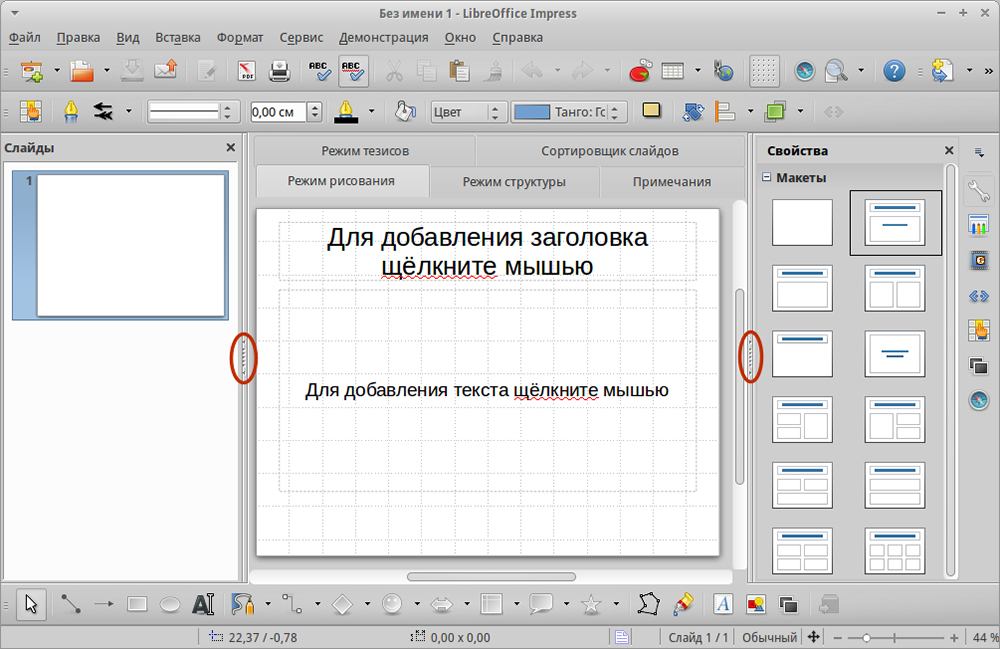
- Piirrä - enemmän kuin analoginen maali. Tämä on keskimääräinen vakavuus graafinen editori, jossa on erittäin helppo työskennellä kuvien kanssa. Samanaikaisesti sen toiminnallisuus on melko leveä, joten se pystyy helposti selviytymään yksinkertaisten piirustusten, kaavioiden, kolmen dimensioisten kuvien luomisesta.
- Pohja. Tämä komponentti toimii tietokantojen kanssa. Se sopii aloittelijoille, jotka ovat vasta alkamassa hallita tässä erikoistumisessa ja teollisuustietokantojen kanssa työskentelevissä ammattilaisissa. Synkronoi MySQL: n ja MS Acessin kanssa.
- Matematiikka. Matematiikka on vastuussa matemaattisten kaavojen luomisesta ja niiden integroinnista muihin libreOffice -komponentteihin. Samanaikaisesti voit luoda asiakirjoja pelkästään tämän ohjelman avulla. Voit kuvata helposti matemaattisia yhtälöitä, funktioita ja kaavoja kaikista monimutkaisuuksista.
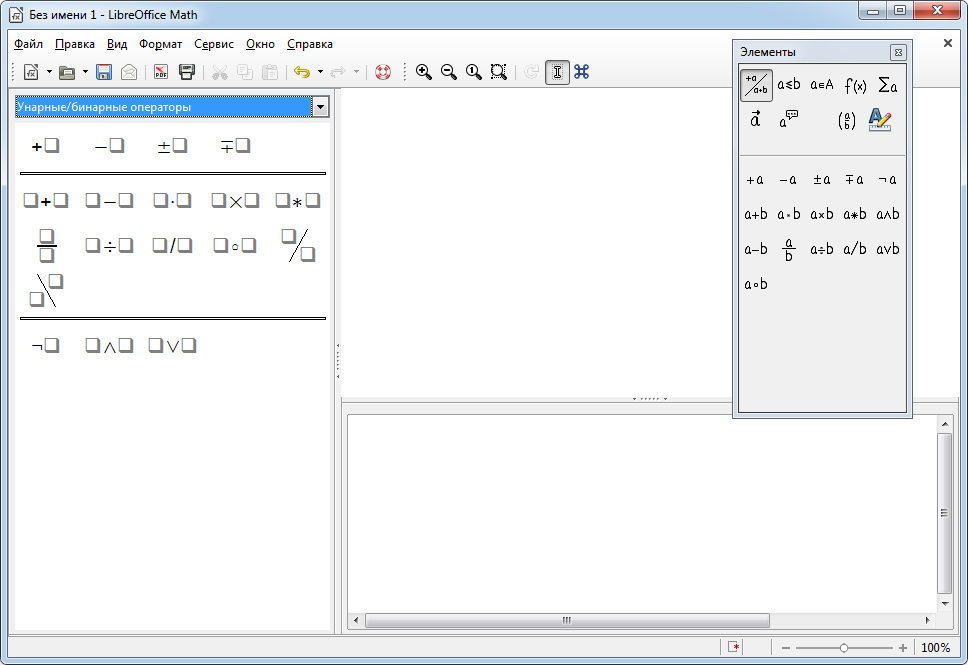
Linux
Monissa Linux -jakautumisissa tämä ohjelma menee vakiona ja on jo asennettu. Tämä ei kuitenkaan aina. Lisäksi uusinta versiota ei ehkä ole, kun taas käyttäjä tarvitsee uusimmat päivitykset. Tässä tapauksessa sinun tulisi oppia asentamaan libreoffice ja poistamaan se itse.
Asennus PPA: n kautta
PPA - Henkilökohtainen paketti -arkisto. Nämä ovat eri ohjelmien kehittäjien luomia arkistoja. Niiden avulla on helppo asentaa sovelluksia uusimpien päivitysten kanssa, tämä koskee myös "toimistoa".
Avaamme järjestelmän päätelaitteen, yleensä tämä Ctrl+Alt+T: n yhdistelmä. Lisää PPA LibreOffice:
Sudo-adp-ap-repository PPA: libreoffice/PPA
Sen jälkeen päivitämme kaikkien arkistojen pakkausluettelon:
Sudo aptpäivitys
Asennus graafisen käyttöliittymän avulla
Jos sinulla on voimakas moderni jakelu, esimerkiksi Ubuntu 16.04, libreOffice on paljon helpompaa erityissovellusten avulla.
- Etsi "sovelluskeskus".
- Löydämme ohjelman
- Napsauta "Asenna".
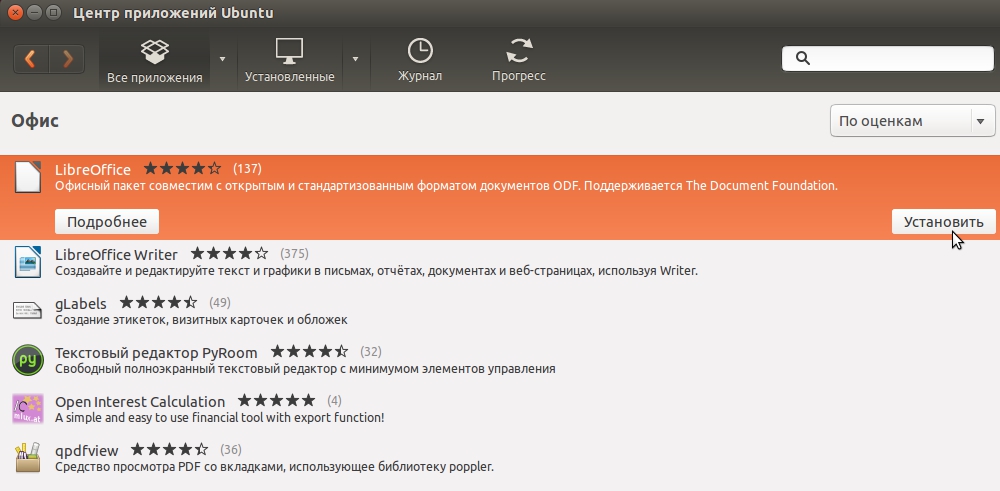
Kuten näette, täällä sinun ei tarvitse edes turvautua terminaalin apua.
Asennus virallisista arkistoista
LibreOffice -asennus tällä tavalla on perinteinen useimmille jakeluille. Ei ole tarpeen ladata PPA -kehittäjiä ollenkaan. Voit tehdä jakelusi tavanomaiset arkistot.
Avaa pääte. Asenna libreOffice:
Sudo apt-get asenna libreOffice
Integroitumme jakeluun tai pikemminkin sen graafiseen kuoreen. Tätä varten, joukkueen lopussa, tavuviivan kautta sinun on kirjoitettava sen nimi pieninä kirjaimilla esimerkiksi Ubuntulle, se näyttää tältä:
Sudo apt-get asenna libreOffice-unome
Voit asentaa erilliset komponentit - kaikki eivät tarvitse koko pakettia, joku on rajoitettu yhteen tekstieditoriin. Tätä varten joukkueessa sinun on lisättävä libreoffice komponentin tavuviivojen nimen kautta:
- -Kirjailija - tekstieditori;
- -Pöydät;
- -Vaikutus - esitykset;
- -Piirrä - graafinen editori;
- -Base - tietokantaeditori;
- -Matematiikka - työskentele kaavojen kanssa.
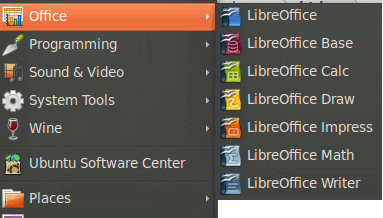
Pidennys
Standardiohjelmatyökalujen lisäksi voit ladata ylimääräisiä moduuleja. Ne on jaettu useisiin osiin:
- -Ohje -RU - varmennetiedostot;
- -PDFIMport - PDF -tiedostojen tuonti;
- -Esitys - Minimizer - Esitysten puristus;
- Mozilla -libreoffice - paketti suorituskyvyn lisäämiseksi;
- LO -MENUBAR - Globaali valikko;
- -L10N -RU - lokalisointi ja käännökset.
Jos haluat nähdä käytettävissä olevat moduulit, suoritamme hakukomennon:
APT-välimuishakun libreoffice-shelp-ru
Lisää "-help-ru" sijasta, että etsimme. Globaalin valikon lataaminen - oma joukkue:
Sudo apt-get asenna lo-menubaari
Oikeinkirjoituksen ja lokalisoinnin tarkistamista koskevia paketteja kutsutaan seuraavasti. Ru - venäjä, uk - ukrainalainen, englanti - englanti ja niin edelleen.
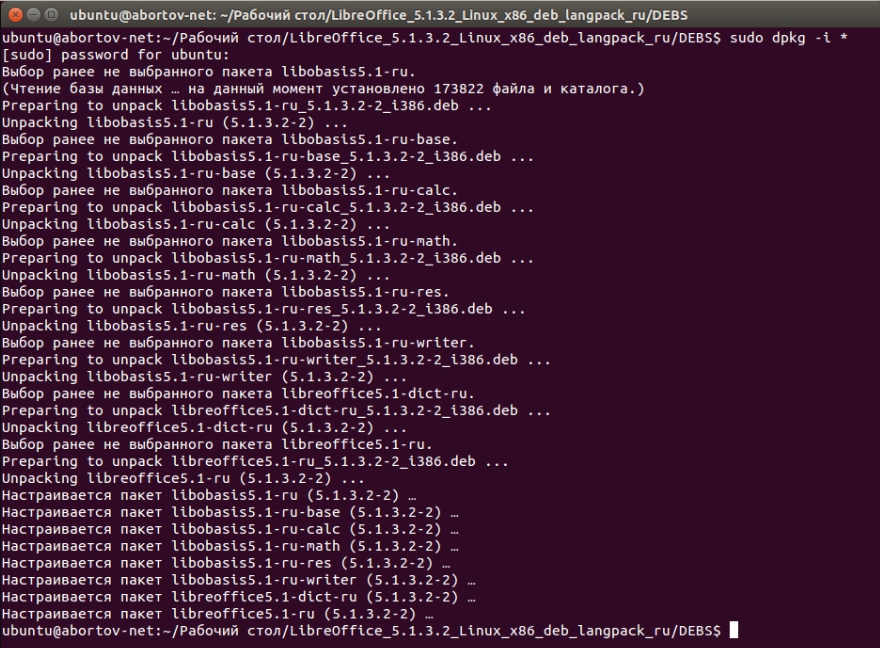
Päivittää
Aikaisemmin ilmoitti mahdollisen päivityksen komennon, mutta se päivitti kaikki paketit (sudo aptpäivitys). Asennetun libreOffice -päivityksen vastaavasti voit päivittää koko järjestelmän, sitten vanhentuneet komponentit päivitetään:
Sudo apt dist-upgrade
Toinen nopea tapa
On toinen nopea ja yksinkertainen tapa asentaa libreoffice Linuxiin komentojen avulla. He poistavat edellisen version automaattisesti, etsivät viimeisimmät ohjelman verkkosivustolta, lataa, asenna ja ladata kielitiedostoja venäjän kielelle. Joukkue 32-bittisiin järjestelmiin:
Sudo apt-get puhdistus libreoffice? -Y && cd/tmp/&& (t = 'curl -s -l http: // www.Libreoffice.Org/ lataa/ | Gras -e -o 'Lataa versio [0-9] 1.[0-9] 1 (|.[0-9] 1) '| SED 's/latausversio //' | Sed 's /// "; tt = http: // lataa.Asiakirjaliikunta.Org/libreOffice/stable/$ t/deb/x86/libreOffice _ $ t _linux_x86_deb.Terva.GZ; Wget $ t && tar zxvf libreoffice _ $ t »_linux_x86_deb.Terva.GZ; CD libreOffice _ $ t »* & log dpkg -i debs/*.Deb && CD ... && r -rf libreoffice_*; ttt = http: // lataa.Asiakirjaliikunta.Org/libreOffice/stable/$ t/deb/x86/libreoffice _ $ t _linux_x86_deb_langpack_.Terva.GZ; Wget $ ttt & vero zxvf libreoffice _ $ t "_linux_x86_deb_langpack_ru.Terva.GZ; CD libreOffice _ $ t »* & log dpkg -i debs/*.Deb && CD ... & & rm -rf libreoffice_*;) && CD ~
Joukkue 64-bittisissä järjestelmissä:
Sudo apt-get puhdistus libreoffice? -Y && cd/tmp/&& (t = 'curl -s -l http: // www.Libreoffice.Org/ lataa/ | Gras -e -o 'Lataa versio [0-9] 1.[0-9] 1 (|.[0-9] 1) '| SED 's/latausversio //' | Sed 's /// "; tt = http: // lataa.Asiakirjaliikunta.Org/libreOffice/stable/$ t/deb/x86_64/libreoffice _ $ t "_linux_x86-64_deb.Terva.GZ; Wget $ t && tar zxvf libreoffice _ $ t »_linux_x86-64_deb.Terva.GZ; CD libreOffice _ $ t »* & log dpkg -i debs/*.Deb && CD ... && r -rf libreoffice_*; ttt = http: // lataa.Asiakirjaliikunta.Org/libreOffice/stable/$ t/deb/x86_64/libreoffice _ $ t _linux_x86-64_deb_langpack_ru.Terva.GZ; Wget $ ttt & vero zxvf libreoffice _ $ t _linux_x86-64_deb_langpack_.Terva.GZ; CD libreOffice _ $ t »* & log dpkg -i debs/*.Deb && CD ... & & rm -rf libreoffice_*;) && CD ~
Poistaminen
Jos päätät poistaa libreOffice, tämä on helppo tehdä eri tavoin. Yksinkertaisin: Jos sinulla on graafinen käyttöliittymä, poista "toimisto" "sovelluskeskuksen" kautta. Poista päätelaite, sinun on annettava komento:
Sudo apt puhdistus libreoffice-gtk2 libreoffice-kde
Jälleen KDE: n sijasta esittelemme graafisen kuoren nimen.
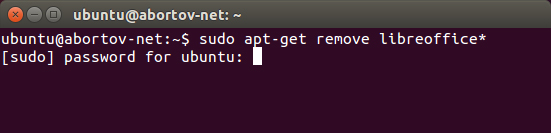
Ikkunat
"Windows" -liebreoffice on täydellinen niille, jotka eivät halua ostaa MS -toimistopakettia, vaan käyttävät jatkuvasti sovelluksia tekstin, taulukoiden, esitysten kanssa. Vaakafis pystyy kilpailemaan Microsoftin jättiläisen kanssa ja on tuskin huonompi kuin. Vaikka ohjelmarajapinta on hyvin erilainen ja ehkä aluksi on vaikeaa navigoida ja suorittaa yksinkertaisia toimia.
Asennus
LibreOfficen asentaminen Windowsiin on vakioprosessi, joka ei eroa muiden ohjelmien lataamisesta. Tässä on menetelmä hiljaiseen asennukseen, ts. Ilman käyttäjän erilaisia interventioita prosessissa.
- Menemme viralliselle verkkosivustolle libreOffice.
- Napsauta "Lataa" -painiketta.
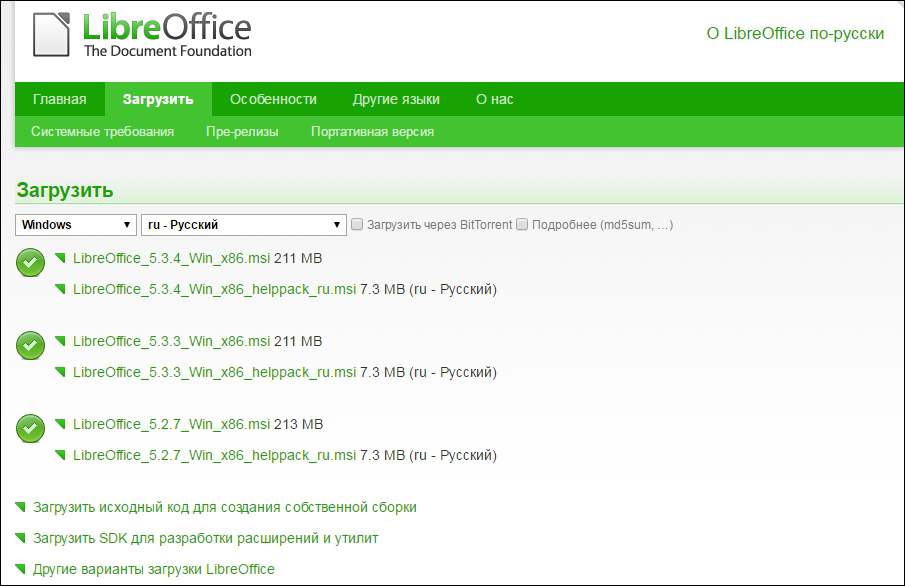
- Lataa kaksi tiedostoa, jotka tarjotaan jokaiselle versiolle.
- Suorita asennustiedosto (libreoffice_5.3.3_WIN_X86.MSI).
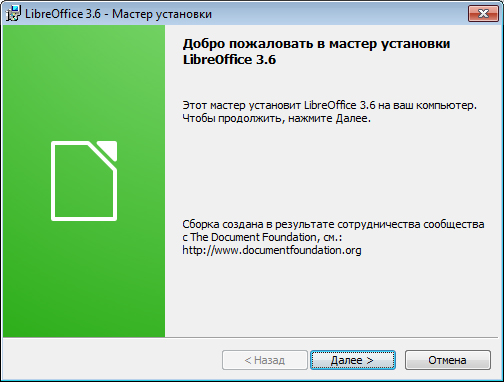
- Tavallinen Windows Installer -ikkuna avautuu, napsauta "Next" ja valitse sitten tavallinen asennus.

- Viimeisessä ikkunassa ehdotetaan käyttämään oletusohjelmaa Microsoftin sanalle ja muille tiedostoille.

- Napsauta asennuksen lopussa "Valmis".
Voila! Vaakafis on asennettu onnistuneesti tietokoneellemme.
Poistaminen
LibreOffice -tietokoneen poistaminen Windowsissa voidaan tehdä samoilla vakiomenetelmillä: Ohjauspaneelin kautta "Ohjelmien asennus ja poistaminen" tai "Käynnistä" -valikon kautta "Ohjelma" -välilehdessä.
Päivittää
On helpointa päivittää tällä tavalla.
- Poista ohjelman vanha versio.
- Lataa uusi viralliselta sivustolta.
Ehkä myöhemmissä versioissa on jo ollut mahdollisuus asentaa päivitykset automaattisesti.

